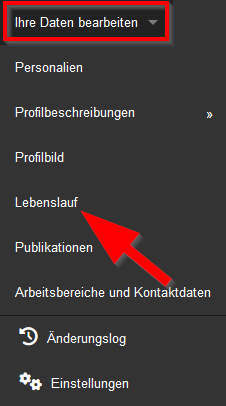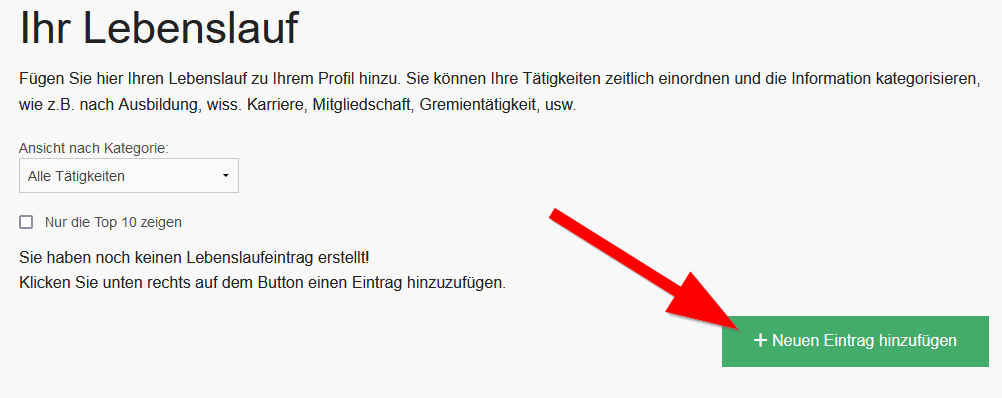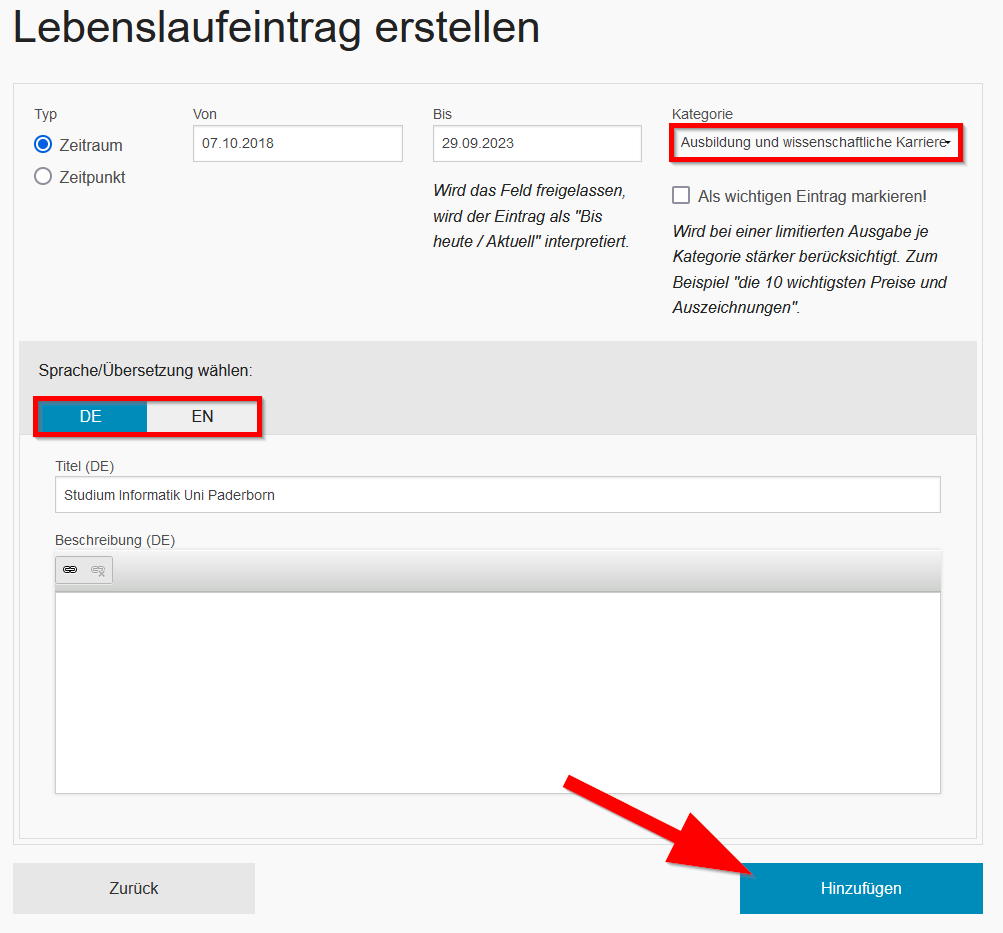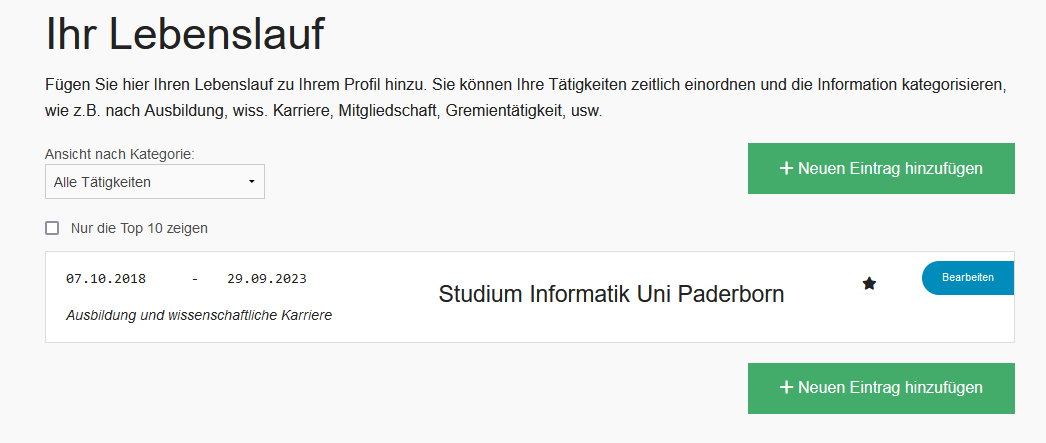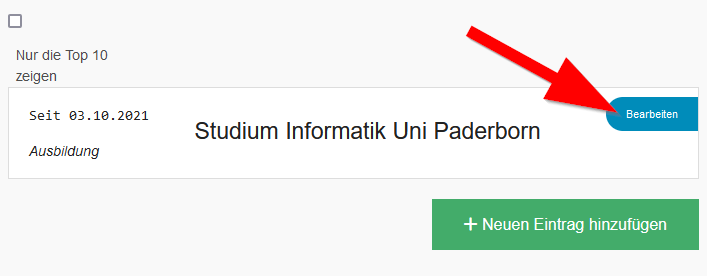Jnk (Diskussion | Beiträge) |
Jnk (Diskussion | Beiträge) |
||
| Zeile 43: | Zeile 43: | ||
* Ordnen Sie den Abschnitt im Lebenslauf einer '''Kategorie''' zu. | * Ordnen Sie den Abschnitt im Lebenslauf einer '''Kategorie''' zu. | ||
* Mit '''DE''' und '''EN''' können Sie zwischen den Felden für deutsche und Englische Sprache wechseln. Fülle Sie bitte beides aus! | * Mit '''DE''' und '''EN''' können Sie zwischen den Felden für deutsche und Englische Sprache wechseln. Fülle Sie bitte beides aus! | ||
| − | * Der Eintrag Glieder sich in'''Titel''' und '''Beschreibung'''. | + | * Der Eintrag Glieder sich in '''Titel''' und '''Beschreibung'''. |
* Klicken Sie zum Speichern des Eintrages auf '''"Hinzufügen"'''. | * Klicken Sie zum Speichern des Eintrages auf '''"Hinzufügen"'''. | ||
<br clear=all> | <br clear=all> | ||
Version vom 13. Juni 2023, 11:51 Uhr
Allgemeine Informationen
| Anleitung | |
|---|---|
| Informationen | |
| Betriebssystem | Alle |
| Service | Personenmanager |
| Interessant für | Gäste, Angestellte und Studierende |
| HilfeWiki des ZIM der Uni Paderborn | |
Der Personenmanager wurde auf die Version PM 2.0 aktualisiert. Mehr dazu hier. Sie können die neuen Eingabemöglichkeiten bereits jetzt mit Inhalten füllen. Die Inhalte werden aber erst nach der Umstellung auf das neue Webdesign auf den Personen- und Profilseiten sichtbar sein. |
Erstellen Sie einen Lebenslauf im Personenmanager. Die Informationen können Sie als Curriculum Vitae auf den Webseiten der Universität anzeigen lassen. Sie können Ihre Daten jederzeit nachträglich bearbeiten und Einträge hinzufügen oder entfernen.
Schritt-für-Schritt Anleitung[Bearbeiten | Quelltext bearbeiten]
Öffnen Sie den Personenmanager.
- https://pm.uni-paderborn.de
- Melden Sie sich mit Ihrem Uni-Account an.
Lebenslaufeintrag erstellen[Bearbeiten | Quelltext bearbeiten]
- Gehen Sie auf "Ihre Daten bearbeiten".
- Klicken Sie anschließend auf "Lebenslauf".
- Klicken Sie auf "+ Neuen Eintrag hinzufügen".
- Wählen Sie einen Zeitpunkt oder Zeitraum.
- Ordnen Sie den Abschnitt im Lebenslauf einer Kategorie zu.
- Mit DE und EN können Sie zwischen den Felden für deutsche und Englische Sprache wechseln. Fülle Sie bitte beides aus!
- Der Eintrag Glieder sich in Titel und Beschreibung.
- Klicken Sie zum Speichern des Eintrages auf "Hinzufügen".
Für eine übersichtlichte Gliederung Ihres Lebenslaufs stehen Ihnen folgende Kategorien zur Verfügung:
- Wissenschaftliche Karriere
- Ausbildung
- Betreuende Tätigkeiten
- Anerkennungen
- Gremientätigkeit
- Organisation wissenschaftlicher Veranstaltungen
- Tätigkeiten als Mentor*in
- Mitgliedschaften
- Gutachtertätigkeiten
- Herausgeberschaften
Wählen Sie in jedem Fall eine Kategorie aus. Einträge ohne Kategorie werden nicht angezeigt.
- Ihr hinzugefügter Eintrag taucht nun in der Auflistung auf.
- Auf diese Weise können Sie weitere Einträge anlegen.
Lebenslaufeintrag ändern/entfernen[Bearbeiten | Quelltext bearbeiten]
- Klicken Sie im gewünschten Eintrag auf "Bearbeiten".
- Sie können den Eintrag bearbeiten und speichern oder komplett löschen.
- Gelöschte Eintrage können nicht wiederhergestellt werden!